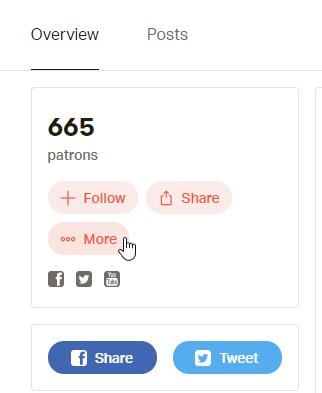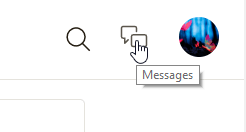Patreon er en fremragende platform til at støtte din yndlingsindholdsskaber. Men det er naturligvis ikke alt, du kan gøre på Patreon.

Udover at kunne få adgang til specielt indhold og andre tilbud fra dine yndlingsskabere, når du bliver deres protektor/abonnent, kan du også bruge denne platform til at sende beskeder direkte til dem. Patreon giver også skaberne mulighed for at svare på deres beskeder eller sende beskeder direkte til deres lånere.
Denne artikel viser dig, hvordan du sender beskeder på Patreon, først som protektor og derefter som indholdsskaber.
Hvordan sender man beskeder til en skaber på Patreon?
Der er to metoder, du kan bruge til at sende beskeder til en skaber på Patreon. Der er dog nogle regler, der forhindrer skaberens indbakke i at blive oversvømmet af uønskede eller uønskede beskeder.
For at sende beskeder til en Patreon-skaber skal du først være deres abonnent/mæcen. Med andre ord, hvis du i øjeblikket løfter eller tidligere har lovet en skaber på denne platform, vil du være i stand til at sende en besked til dem. Men hvis du aldrig har abonneret på nogens Patreon-konto, vil beskedfunktionen ikke være tilgængelig for den specifikke bruger.
Begge disse metoder er ret ligetil og enkle. Den første metode omfatter følgende trin:
- Log ind på din Patreon-konto
- Besøg skaberens Patreon-profil
- Find oversigtssektionen på deres side - denne sektion er direkte under nummeret på denne skabers lånere i venstre side af skærmen
- Klik på Mere
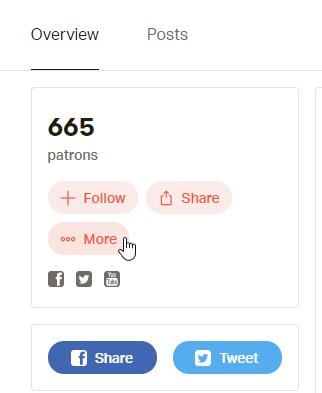
- Vælg Besked fra pop op-vinduet
Når du har gjort det, bliver du omdirigeret til en side, hvorfra du kan sende en besked til skaberen. Som en sidebemærkning, hvis du nogensinde vil blokere nogen på Patreon, er trinene næsten de samme. Den eneste forskel er, at du skal vælge Bloker denne skaber i stedet for beskeder.
Den anden meddelelsesmetode kræver følgende trin:
- Log ind på din Patreon-konto
- Naviger til øverste højre hjørne af navigationsoverskriften
- Klik på ikonet Beskeder
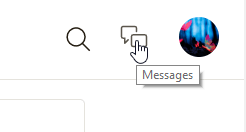
- Klik på Ny besked
- Indtast navnet på en skaber, du er protektor for
- Skriv din besked
Hvis du vil ændre modtageren af beskeden, skal du blot klikke på Skift, som er placeret ved siden af den nuværende modtagers Patreon-navn.
Det siger sig selv, at ingen af de tidligere metoder vil fungere, hvis du er blevet blokeret af en skaber, du forsøger at sende besked til.

Sådan sender du private beskeder til dine kunder
Skabere har også mulighed for at sende beskeder til deres lånere og vise deres taknemmelighed.
Hvis du er en skaber, skal du vide, at Patreon automatisk sender beskeder til lånere, hvis deres betalinger bliver afvist, så du behøver ikke bekymre dig om at gøre det. Det er dog en god idé at sende yderligere beskeder til dine abonnenter i ny og næ.
Den nemmeste måde at gøre dette på er ved at klikke på din Patreon-indbakke. Derfra vil du være i stand til at læse dine modtagne beskeder og svare på dem, du vælger.
Du kan også se din kundes profil og klikke på knappen Besked, som findes på deres kundekort til højre.
Hvordan sender man beskeder til flere lånere?
Jo mere populær skaberen er, jo flere beskeder modtager de, og afhængigt af hvor populær du er, kan det tage dage at besvare hver enkelt kunde personligt. Patreon har dog løst dette problem med deres Relationship Manager-funktion.
Følg disse trin for at sende beskeder til flere kunder på én gang:
- Klik på lånemuligheden, som er placeret i venstre side af din skærm
- Vælg Relationsmanager
- Filtrer lånere efter belønningsniveauer, medlemskabstyper, pant i dollarværdi osv.
- Skriv beskeden
- Klik på Besked for at sende den

Filtrering er et vigtigt skridt, da det lader dig sende mere personlige beskeder. Det anbefales, at du filtrerer feltet Medlemskabstyper først og indstiller det til enten aktive eller afviste lånere.
Desværre kan du i øjeblikket ikke vælge specifikke lånere fra din liste til at inkludere i massebeskeder.
Hvem kan du sende beskeder om Patron Relationship Manager?
Du skal have et nuværende eller tidligere økonomisk forhold til nogen for at se dem på Patron Relationship Manager.
Når det er sagt, kan du sende en besked til følgende personer på Patron Relationship Manager:
- Aktive lånere
- Tidligere lånere
- Lånere, der er markeret som svindel
- Lånere, der er afvist
Du vil ikke være i stand til at sende beskeder til følgere, som aldrig har lovet dig før, da beskedfunktionen ikke vil være aktiv i så fald.
Ofte stillede spørgsmål
Uanset om du er ny hos Patreon, eller du stadig er ved at lære, har vi svarene på flere af dine ofte stillede spørgsmål i dette afsnit.
Hvordan sender jeg et billede til nogen i Patreon?
Desværre understøtter Patreon ikke multimediebeskeder. Det betyder, at du ikke kan sende billeder. Men du kan sende links. Hvis du har fundet det perfekte meme, eller du vil dele et billede fra et offentligt Google Fotos-album, kan du kopiere linket og sende det til en anden kunde.
Hvordan sletter jeg beskeder?
Desværre giver Patreon os ikke mulighed for at slette beskeder. Virksomheden har dog udtalt, at funktionen kommer i 2021.
Kan jeg forhindre nogen i at sende mig beskeder?
Ja. Du kan blokere en anden Patron, hvilket forhindrer dem i at sende dig beskeder. Men også i 2021 forventer vi, at Patreon udruller en 'Mute'-funktion. Denne funktion forhindrer beskedmeddelelser for specifikke lånere uden at skulle blokere dem.
Nyd Patreons funktioner
Patreon er så meget mere end blot en platform, folk bruger til at hjælpe deres yndlingsindholdsskabere. At vide præcis, hvilke funktioner Patreon har, vil gøre din oplevelse på denne platform endnu mere behagelig.